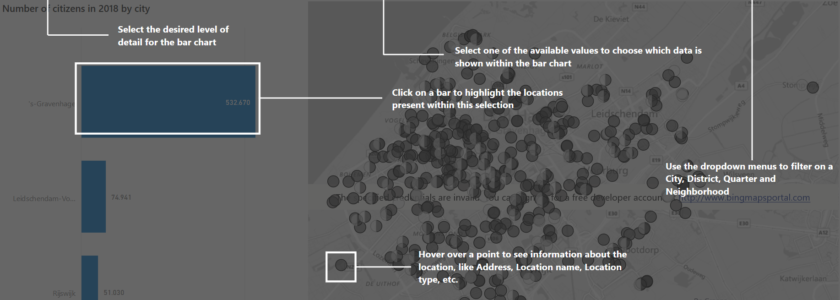Dit bericht is eerder in het Engels verschenen op LinkedIn.
Het gebruik van Power BI is zo eenvoudig dat je nog wel eens wilt vergeten dat een stuk uitleg aan de eindgebruikers nodig is. Uiteraard help je de gebruikers al door duidelijke titels te gebruiken en overbodige items achterwegen te laten. Maar soms wil je de gebruiker net dat beetje extra informatie geven om ze te helpen alles uit het rapport te halen.
Met de volgende oplossing is dit mogelijk door gebruik te maken van bookmarks, vormen en knoppen:

Met de volgende stappen maak je dit eenvoudig zelf:
1. Kies de rapportage die je van een helpscherm wilt voorzien.

2. Voeg een vorm toe aan het rapport in de vorm van een vierkant. Geef dit vierkant een grijze achtergrond en maak het transparant zodat je het originele rapport nog kunt zien.

3. Voeg de uitleg toe bovenop het grijze vierkant. Zorg er hierbij voordat alle belangrijke elementen worden benadrukt en dat er een knop is waarmee de gebruiker de uitleg kunnen sluiten.

4. Zorg ervoor dat alle objecten op het scherm een duidelijke naam hebben, dat maakt het werk bij het aanmaken van de bookmarks dadelijk een stuk gemakkelijker.

5. Maak een eerste bookmark waarin alle objecten uit het helpscherm zichtbaar zijn, inclusief het grijze vierkant. Zorg ervoor dat de optie “Data” in de bookmark uit staat om vreemd gedrag te voorkomen.

6. Maak een tweede bookmark waarin alle onderdelen van het scherm zijn verborgen.

7. Voeg een actie toe aan de knop op het helpscherm waarmee de bookmark uit stap 6 wordt geactiveerd.

8. Voeg een extra knop toe aan het rapport zodat het voor de gebruiker mogelijk is om de uitleg opnieuw te openen. Koppel aan deze knop de actie om de bookmark (uit stap 5) te openen die alle items toont.

9. Bekijk hier het uiteindelijke resultaat
Met dank aan Non Obvious voor dit prachtige idee!
Dennis de Kock is BI consultant bij ProAnalytics. Dagelijks helpt hij organisaties bij het implementeren van Business Intelligence oplossingen. Daarnaast houdt hij zich bezig met zijn persoonlijke ontwikkeling en data visualisatie.